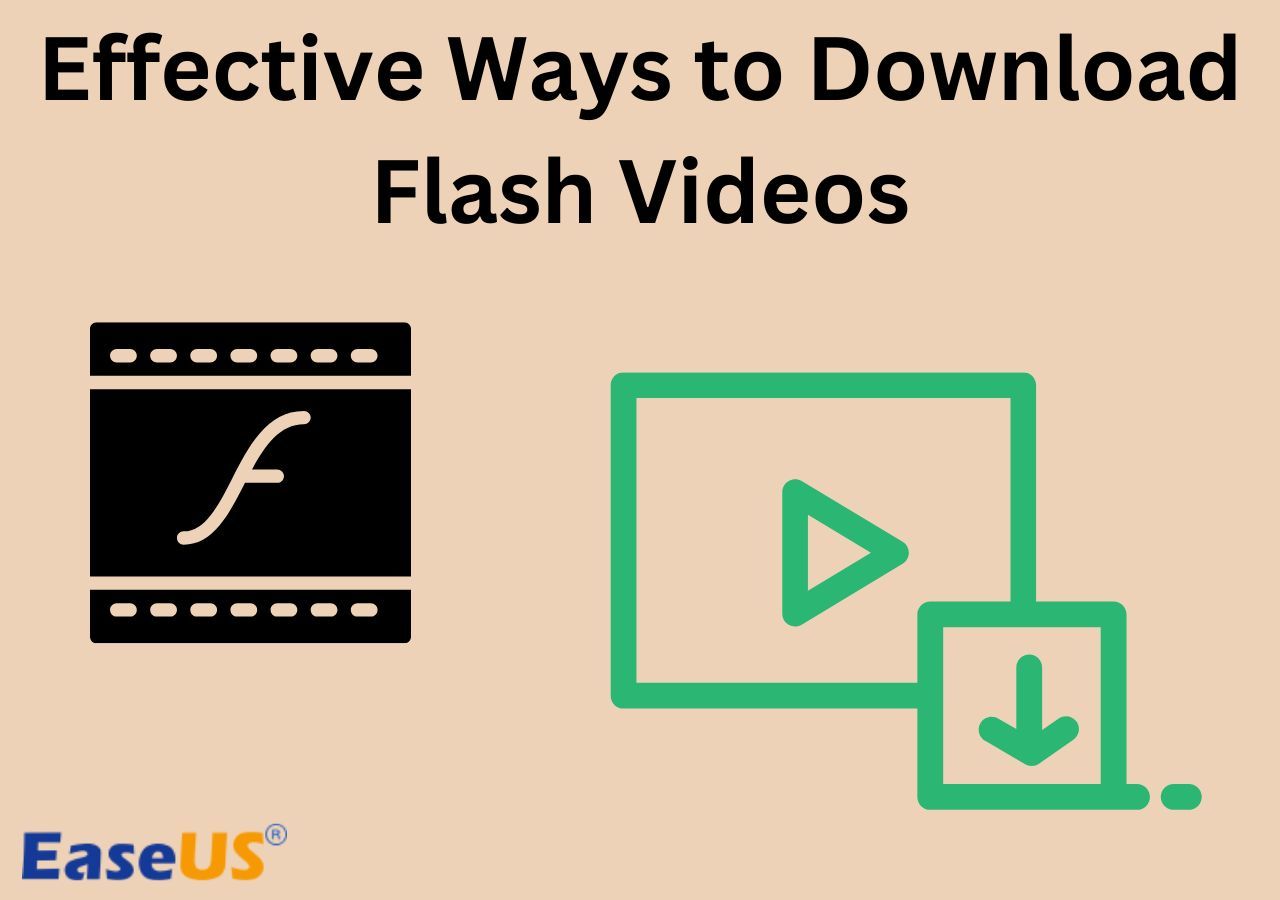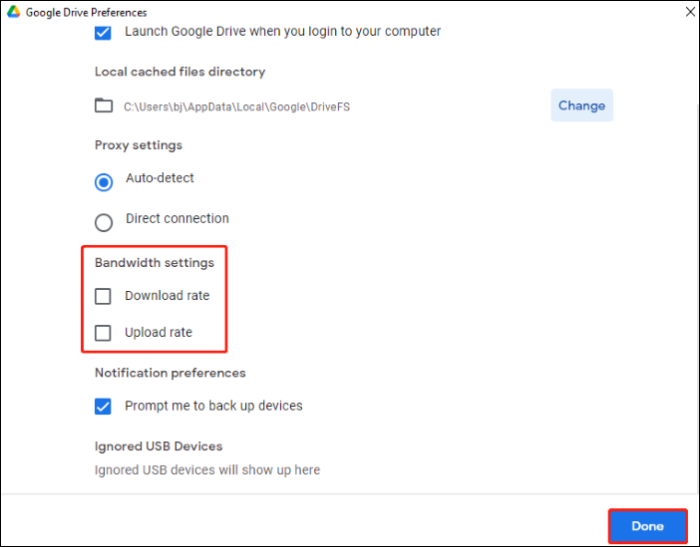文章內容
Instagram Reels 於 2020 年推出,已成為快速發展的短影片平台之一。在這裡你可以找到各種短影片。如果您想在裝置上保留 Instagram Reels 影片。查看本指南以了解所有解決方法。
第 1 部分:什麼是 Instagram Reels
Reels 是 Instagram 為與短影片分享應用程式和平台巨頭 TikTok 競爭而開發的一項新功能。該功能已整合到 Instagram 應用程式中。當您點擊「+」圖示時,除了「發布」、「故事」和「直播」之外,您還可以選擇「捲軸」進行發布。從這裡,您可以僅在 Feed 上或更廣泛的 Instagram 社群(透過 Explore)向您的追蹤者發布包含音訊、效果、文字和貼紙的 15 秒影片。
借助與 Instagram 貼文不同的演算法,新創作者可以輕鬆地在 Instagram 上傳播他們的內容。可以根據人們的興趣和觀看歷史向他們推送更多有趣的影片。如果您想提高自己的社交影響力,從 Instagram Reels 開始將是一個好主意。 在此了解更多關於 Instagram Reels 的資訊。
第 2 部分:如何下載 Instagram Reels
有很多有趣的 Instagram Reels,您想下載並與您的朋友分享。那麼該如何下載 Instagram Reels 呢?我們將向您展示如何在不同平台和裝置上下載 Instagram Reels。
方法 1. 使用桌面應用程式下載 Instagram Reels
上傳者可以隨時刪除 Instagram Reel,因此如果您不保留它,您將無法再次觀看。如果您非常喜歡 Instagram reel,為什麼不將其下載到您的電腦上呢?
EaseUS Video Downloader 是一款安全且高效的影片下載軟體,可在 Windows 和 Mac 上擷取 Instagram Reels。有了它,您只需將連結複製並貼上到下載軟體中,即可將公共 Instagram 頁面上的任何 Instagram Reels 影片下載到您的裝置上。如果您想下載多個 Instagram 影片、影片或故事,您可以使用 EaseUS Video Downloader 整合的大量下載功能一次下載所有內容。此外,EaseUS Video Downloader 還可以幫助您從 Instagram 影片和影片下載音訊。
主要特徵:
- 從 1,000 多個網站下載視訊和音頻
- 從 SoundCloud 和 Bandcamp 下載音樂
- 將 YouTube 影片轉換為 MP3 和 MP4
- 批量下載視頻和音頻
- 將影片轉換為 MP3
- 下載 YouTube 縮圖和字幕
注意:未經所有者許可,您不得在任何平台上轉發下載的 Instagram reels 並將其用於任何商業用途。
步驟 1. 在您的電腦上打開 EaseUS Video Downloader,轉到“下載器”,然後單擊“新增網址”。

步驟 2. 將影片或播放列表的網址貼到框中,然後單擊“確定”。然後,選擇下載整個播放列表。
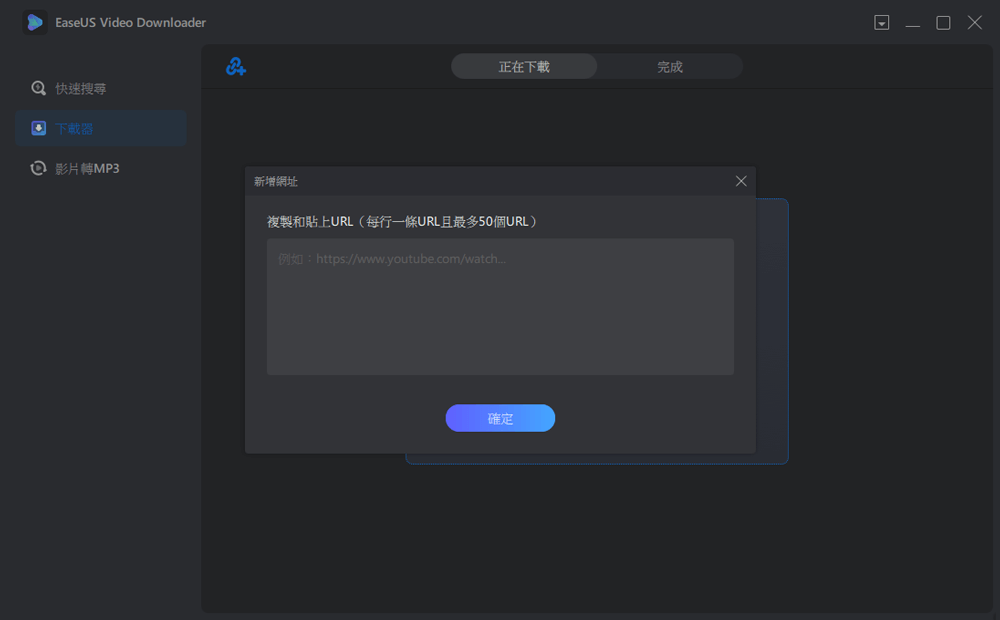
步驟 3. 選擇下載影片或音樂,然後選擇您喜歡的格式和品質。然後單擊“下載”繼續。

步驟 4. 等待下載過程完成。

聲明:請確保您的下載行為在您的國家合法! EaseUS 不提倡以銷售或其他商業目下載任何影片/音樂。
免責聲明:請確保您的下載行為在您所在的國家/地區是合法的! EaseUS 不提倡下載任何視訊/音訊用於銷售、分發或其他商業目的。
現在您不僅知道如何下載 Instagram reels,還了解 如何在 PC 或 Mac 上下載 Instagram 影片。
除了從 Instagram 下載內容外,EaseUS Video Downloader 還支援其他超過 1,000 個網站,包括 YouTube、Facebook、Twitter、Dailymotion 和 Tumblr。您可以保存您知道的幾乎所有影片共享網站的影片。如果您想將歌曲從 YouTube 下載到 Mac或 PC 以便離線收聽,EaseUS Video Downloader 也可以幫助您。它從 SoundCloud、Myspace 和更多音訊串流網站下載歌曲。
方法 2. 使用線上 Instagram Reel 下載軟體下載 Instagram Reels
線上 Instagram Reeks 影片下載軟體也是將 Instagram Reels 下載到您的裝置的另一種解決方案。無需安裝,您可以透過電腦或智慧型手機上的瀏覽器輕鬆存取線上 Instagram reel 下載軟體。
步驟 1. 找到您想要保留在裝置上的 Instagram Reel,然後複製 Reel 的連結。
步驟 2. 在瀏覽器中開啟線上 Instagram Reels 下載軟體 ( InstaVideoSave.Net )。將Reel的連結貼到搜尋欄中。點擊下載按鈕。
步驟 3. 點選封面下方的下載按鈕,然後在 PC 上選擇下載的Reel的位置。然後點擊“儲存”開始下載。
步驟 4. 等待流程完成。然後您就可以在沒有網路連線的情況下在 PC 上查看 Instagram Reel。
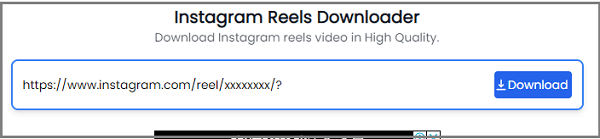
可以透過智慧型手機上的瀏覽器存取線上 Instagram Reels 下載軟體。因此,您也可以透過線上下載軟體在 iPhone 或 Android 手機上取得 Instagram 捲軸。
方法 3. 在 iPhone 和 Android 上重新編碼 Instagram Reels
在裝置上下載 Instagram Reels 的第三種免費方法是使用螢幕錄製功能。現在幾乎所有智慧型手機,無論是 Android 還是 iPhone,都配備了預設的螢幕錄影機。因此,您可以透過錄製來保存 Instagram Reel,然後將其修剪到您需要的長度。
在這裡,我們將向您展示如何透過錄音將 Instagram Reels 儲存到 iPhone。
步驟 1. 確保您已將「螢幕錄製」新增至 iPhone 上的控制中心。如果沒有,請前往“設定”>“控制中心”,然後點擊“螢幕錄製”旁邊的新增圖示進行新增。
步驟 2. 在 iPhone 上啟動 Instagram。找到您想要儲存的 Instagram Reel 並播放。
步驟 3. 從螢幕右上角向下滑動,然後點擊「螢幕錄製」圖示/按鈕。然後3秒後開始錄音。
步驟 4. 錄音完成後,點選左上角的紅色圖標,然後點選「停止」結束錄音。錄製的有聲影片將自動儲存到您的相機膠卷中。
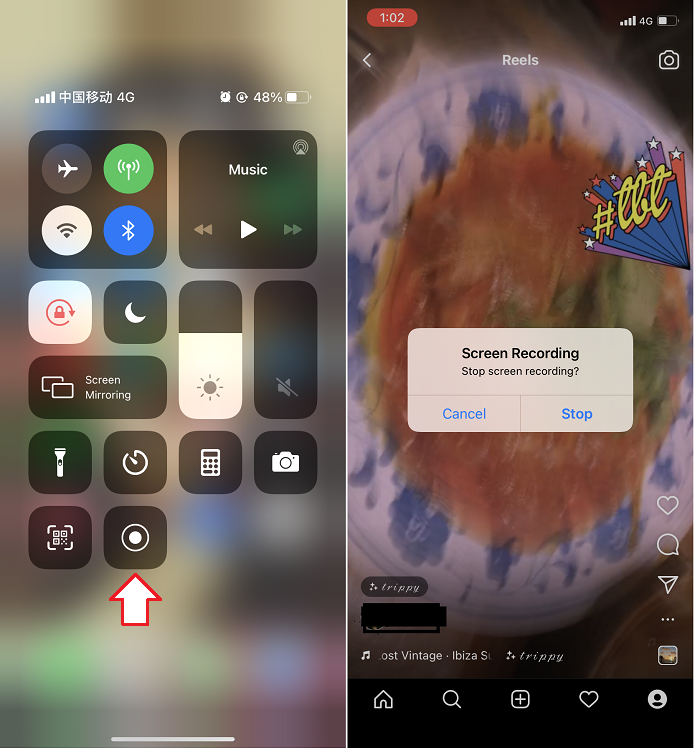
第 3 部分:如何下載您自己的 Instagram Reels(無聲音)
要發布 Reel,您可以上傳 15 秒的影片或多個剪輯,進行編輯直到滿意為止,然後將其發佈到 Instagram。因此,如果您想將影片重新發佈到 TikTok 或 YouTube Shorts,則需要下載自己的 Instagram Reels。您還需要其他工具來下載自己的 Instagram Reels 嗎?
答案是否定的。Instagram 允許您直接從 Instagram 應用程式下載 Instagram Reels。讓我們向您展示如何使用內建下載選項下載您自己的 Instagram 影片。
步驟 1. 在智慧型手機上開啟 Instagram 並前往您的帳戶。點選“捲軸”標籤。
步驟 2. 找到您要下載的 Reel,點擊以全螢幕播放,然後點擊三點圖示以開啟更多選項。
步驟 3. 點選「儲存到相機膠卷」將 Instagram Reel 儲存到您的裝置。如果您使用無法下載的音訊。所有音訊都將從您的 Reel 中刪除,您只能下載沒有聲音的 Instagram Reel。
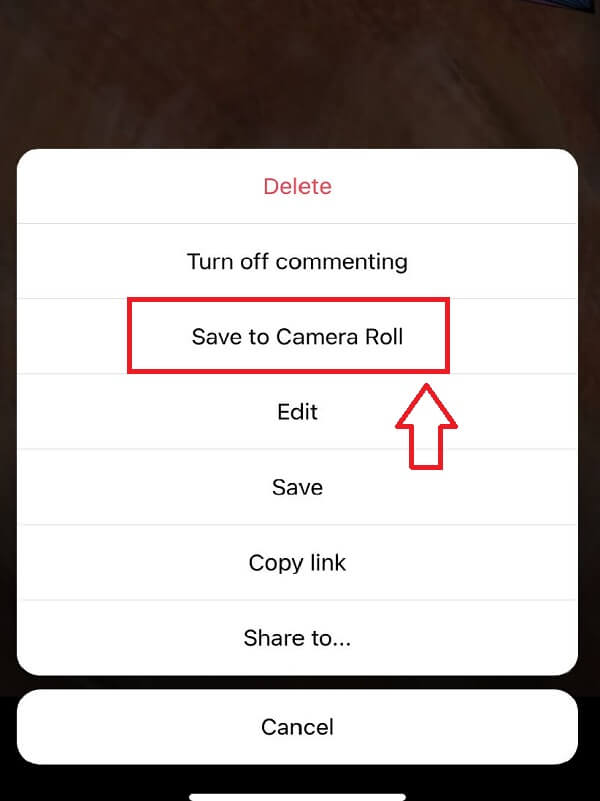
雖然在大多數情況下,下載選項可能無法保存帶有音訊的 Instagram reel,換句話說,您只能獲得沒有聲音的 Instagram reel。如果您還想下載音訊部分,可以使用我們上面提到的 Instagram Reels 下載軟體。
第 4 部分:如何保存 Instagram Reels 以供以後觀看
如果您想保存捲軸以供稍後觀看,並且不需要將它們保存到您的裝置以供離線觀看,則更容易。您只需按一下「儲存」按鈕即可將Reel新增至「已儲存」標籤。然後你有空的時候就去看。然而,如果上傳者刪除或隱藏了 Reel,即使您將其保存在 Instagram 上,您也將無法存取該 Reel。
當您看到 Reel 並希望稍後觀看並將其保存到 Instagram 以便將來查看時,請點擊右側的三點圖標,然後點擊「儲存」。然後捲軸將被加入到您的「已儲存」清單中。您可以從個人資料頁面上的「已儲存」標籤中存取它。
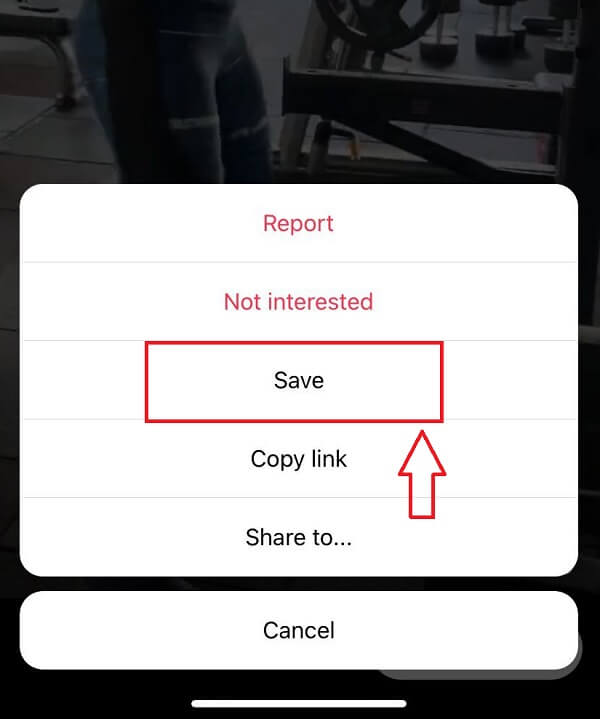
總結
在本文中,我們向您展示如何將您或其他人的 Instagram Reels 下載到桌面和行動裝置。您可以下載有或沒有音訊的 Instagram Reels。您還可以了解如何保存 Instagram Reels 以便稍後觀看。如果您想了解更多有關視頻或音頻下載的信息,例如下載 Facebook 直播視頻,請在此頁面上找到來自 EaseUS 的更多教程。